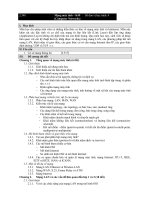Tài liệu thực hành mạng máy tính ngày 5
Bạn đang xem bản rút gọn của tài liệu. Xem và tải ngay bản đầy đủ của tài liệu tại đây (504.77 KB, 7 trang )
BUỔI THỰC HÀNH THỨ 5
1. Mục tiêu:
Kết thúc buổi thực hành sinh viên có khả năng
Cấu hình vạch đường tĩnh trong mạng
Cấu hình vạch đường động trong mạng
2. Yêu cầu thực hành:
Mỗi sinh viên một máy có cài phần mềm Cisco Packet Tracer
3. Bài 1: Thiết lập sơ đồ mạng của bài thực hành
a. Mô tả sơ đồ mạng của bài thực hành:
Trong sơ đồ mạng của bài thực hành:
o
Máy tính PC2 nối với Router R2 bằng cáp UTP bấm chéo
o
Hai Router R1 và R2 nối với nhau bằng cáp UTP bấm chéo.
o
Máy tính PC1 nối với Switch SW1 bằng cáp UTP bấm thẳng
o
Switch SW1 nối với Router R1 bằng cáp UTP bấm thẳng
o
Địa chỉ IP của các cổng (Interface) trên Router R1 và R2 và của các máy
tính PC1 và PC2 được cho trong bảng dưới đây.
b. Bước 1: Thiết lập sơ đồ mạng trên Cisco Packet Tracer (PT) (Giáo viên thực hành sẽ
hướng dẫn chi tiết thêm), sinh viên chú ý:
Hai thiết bị Router R1 và R2: chọn thiết bị Routers 2811
Hai máy tính PC1 và PC2: chọn máy Generic (PC-PT)
Thiết Switch SW1: chọn thiết bị Switch 2960 (2960-24TT)
Cáp nối:
1. Chọn cáp thẳng (Copper Straight-Through) để nối Router R1 với Switch SW1
và Switch SW1 với máy tính PC1
2. Chọn cáp chéo (Copper Cross-Over) để nối 2 Router R1 và R2 với nhau và nối
máy tính PC2 với Router R2
Khi kết nối PHẢI nối dây vào đúng vị trí các cổng (Interfaces) như
sơ đồ mạng. Riêng trên Switch SW1 có thể chọn cổng bất kỳ để nối
dây đến máy tính PC1 và Router R1.
c. Bước 2: Cấu hình Router R1:
Trên sơ đồ mạng, nhắp chuột vào Router R1
Chọn qua tab CLI, thấy xuất hiện thông báo Continue with configuration dialog?
[yes/no]: gõ no và gõ Enter
Sau đó nhấn Enter để vào cấu hình
Trong cửa sổ CLI (giao diện dòng lệnh của Router R1),gõ vào các câu lệnh và các
tham số như bảng dưới đây để cấu hình Router R1 lệnh in đậm phía dưới để cấu
hình
Các lệnh gõ vào
Giải thích ý nghĩa các lệnh
Router> enable
Chuyển vào chế độ quản trị.
Router# configure terminal
Chuyển vào chế độ cấu hình
chung
Router(config)# hostname R1
Cấu hình tên cho Router là R1.
R1(config)# interface fastethernet 0/0
Chuyển vào chế độ cấu hình
cổng fa0/0 trên R1
R1(config-if)# description Link to Switch SW1
Mô tả cho cổng fa0/0 của R1.
R1(config-if)# ip address 192.168.1.1 255.255.255.0
Gán 01 địa chỉ ip cho cổng
fa0/0
R1(config-if)# no shutdown
Kích hoạt cổng fa0/0 (bật
cổng)
R1(config)# interface fastethernet 0/1
Chuyển vào chế độ cấu hình
của cổng fa0/1 trên R1
R1(config-if)# description Link to Router R2
Mô tả cho cổng interface fa0/1
của R1.
R1(config)# ip address 192.168.2.1 255.255.255.252
Gán 01 địa chỉ ip cho cổng
fa0/1
R1(config-if)# no shutdown
Kích hoạt cổng fa0/1 (bật
cổng)
R1(config-if)# exit
Chuyển ra chế độ cấu hình
chung
R1(config)# exit
Chuyển về chế độ quản trị.
R1# wr
Lưu file cấu hình đang chạy
trên RAM vào NVRAM.
Đóng cửa sổ Router R1 lại
d. Bước 3: Cấu hình Router R2:
Trên sơ đồ mạng, nhắp chuột vào Router R2
Chọn qua tab CLI, thấy xuất hiện thông báo Continue with configuration dialog?
[yes/no]: gõ no và gõ Enter
Sau đó nhấn Enter để vào cấu hình
Các lệnh gõ vào
Giải thích ý nghĩa các lệnh
Router> enable
Chuyển vào chế độ quản trị.
Router# configure terminal
Chuyển vào chế độ cấu hình
chung
Router(config)# hostname R2
Cấu hình tên cho Router là R2.
R2(config)# interface fastethernet 0/0
Chuyển vào chế độ cấu hình của
cổng fa0/0 trên R2
R2(config-if)# description Link to PC2
Mô tả cho cổng fa0/0 của R2.
R2(config-if)# ip address 192.168.3.1 255.255.255.0
Gán 01 địa chỉ ip cho cổng fa0/0
R2(config-if)# no shutdown
Kích hoạt cổng fa0/0 (bật
Interface)
R2(config)# interface fastethernet 0/1
Chuyển vào chế độ cấu hình của
cổng fa0/1 trên R2
R2(config-if)# description Link to Router R1
Mô tả cho cổng interface fa0/1 của
R2
R2(config)# ip address 192.168.2.2 255.255.255.252
Gán 01 địa chỉ ip cho cổng fa0/2
R2(config-if)# no shutdown
Bật Interface.
Các lệnh gõ vào
Giải thích ý nghĩa các lệnh
R2(config-if)# exit
Chuyển ra chế độ cấu hình chung
R2(config)# exit
Chuyển về chế độ quản trị
R2# wr
Lưu file cấu hình đang chạy trên
RAM vào NVRAM.
Đóng cửa sổ Router R2 lại
e. Bước 4: Cấu hình máy tính PC1
- Trên sơ đồ mạng, nhắp chọn máy tính PC1 chọn thẻ Desktop chọn biểu tượng IP
Configuration và cấu hình các thông số IP cho máy PC1 như hình.
f. Bước 5: Cấu hình máy tính PC2
- Trên sơ đồ mạng, nhắp chọn máy tính PC2 chọn thẻ Desktop chọn biểu tượng IP
Configuration và cấu hình các thông số IP cho máy tính PC2 như hình.
4. Bài 2: Kiểm tra hoạt động của mô hình mạng
a. Bước 1: Kiểm tra trên Router R1
- Trên sơ đồ mạng, nhắp chuột vào Router R1
- Chọn qua tab CLI
- Gõ Enable để chuyển vào chế độ quản trị
- Trong chế độ quản trị trên router R1 thực hiện các lệnh sau:
1. Xem bảng vạch đường trên Router R1 (SHOW IP ROUTE), nhận xét
về bảng vạch đường này?
2. PING đến cổng FastEthernet fa0/0 (PING 192.168.1.1) và fa0/1
(PING 192.168.2.1) của Router R1. Kết quả?
3. PING đến cổng FastEthernet fa0/1 (PING 192.168.2.2) và fa0/0
(PING 192.168.3.1) của Router R2. Kết quả?
4. PING đến máy tính PC1 (PING 192.168.1.10). Kết quả?
5. PING đến máy tính PC2 (PING 192.168.3.10). Kết quả?
b. Bước 2: Kiểm tra từ Router R2
- Trên sơ đồ mạng, nhắp chuột vào Router R2
- Chọn qua tab CLI
- Gõ Enable để chuyển vào chế độ quản trị
- Trong chế độ quản trị trên router R2 thực hiện các lệnh sau:
1. Xem bảng vạch đường trên Router R2 (SHOW IP ROUTE), nhận xét
về bảng vạch đường này?
2. PING đến cổng FastEthernet fa0/0 (PING 192.168.3.1) và fa0/1
(PING 192.168.2.2) của Router R2. Kết quả?
3. PING đến cổng FastEthernet fa0/1 (PING 192.168.2.1) và fa0/0
(PING 192.168.1.1) của Router R2. Kết quả?
4. PING đến máy tính PC2 (PING 192.168.3.10). Kết quả?
5. PING đến máy tính PC1 (PING 192.168.1.10). Kết quả?
c. Bước 3: Kiểm tra trên máy tính PC1
- Trên sơ đồ mạng, nhắp chuột chọn máy tính PC1 Chọn thẻ Desktop
Sau đó chọn Command Prompt Trên cửa sổ Command Prompt thực
hiện các lệnh sau:
1. PING đến cổng FastEthernet fa0/0 (PING 192.168.1.1) và fa0/1
(PING 192.168.2.1) của Router R1. Kết quả?
2. PING đến cổng FastEthernet fa0/1 (PING 192.168.2.2) và fa0/0
(PING 192.168.3.1) của Router R2. Kết quả?
3. PING đến máy tính PC2 (PING 192.168.3.10). Kết quả?
d. Bước 4: Kiểm tra trên máy tính PC2
- Trên sơ đồ mạng, nhắp chuột chọn máy tính PC2 Chọn thẻ Desktop
Sau đó chọn Command Prompt Trên cửa sổ Command Prompt thực
hiện các lệnh sau:
1. PING đến cổng FastEthernet fa0/0 (PING 192.168.3.1) và fa0/1
(PING 192.168.2.2) của Router R2. Kết quả?
2. PING đến cổng FastEthernet fa0/1 (PING 192.168.2.1) và fa0/0
(PING 192.168.1.1) của Router R1. Kết quả?
3. PING đến máy tính PC1 (PING 192.168.1.10). Kết quả?
5. Bài 3: Cấu hình Vạch đường tĩnh trên các Router
a. Bước 1: Cấu hình vạch đường tĩnh trên Router R1 như sau:
- Trên sơ đồ mạng, nhắp chuột vào Router R1
- Chọn qua tab CLI
- Gõ Enable để chuyển vào chế độ quản trị
- Gõ lệnh configure terminal để chuyển vào chế độ cấu hình chung sau đó gõ
các lênh như bảng dưới đây
Các lệnh gõ vào
Giải thích ý nghĩa các lệnh
R1(config)# ip route 192.168.2.0
255.255.255.0 fa0/1
Trong đó: 192.168.2.0 = mạng đích. 255.255.255.0 = subnet
mask của mạng đích. Các bạn có thể hiểu câu lệnh đó như sau:
Để có thể đến được mạng đích là 192.168.2.0, với subnet
mask của mạng đó là 255.255.255.0, thì gửi tất cả dữ liệu ra
ngoài interface fa0/1.
R1(config)# ip route 192.168.3.0
255.255.255.0 fa0/1
Trong đó: 192.168.3.0 = mạng đích. 255.255.255.0 = subnet
mask của mạng đích. Các bạn có thể hiểu câu lệnh đó như sau:
Để có thể đến được mạng đích là 192.168.3.0, với subnet
mask của mạng đó là 255.255.255.0, thì gửi tất cả dữ liệu ra
ngoài interface fa0/1.
R1(config)# exit
Chuyển về chế độ quản trị
R1# wr
Lưu cấu hình đang chạy trên RAM vào NVRAM.
b. Bước 2 : Cấu hình vạch đường tĩnh trên Router R2 như sau:
- Trên sơ đồ mạng, nhắp chuột vào Router R2
- Chọn qua tab CLI
- Gõ Enable để chuyển vào chế độ quản trị
- Gõ lệnh configure terminal để chuyển vào chế độ cấu hình chung sau đó gõ
các lênh như bảng dưới đây
Các lệnh gõ vào
Giải thích ý nghĩa các lệnh
R2(config)# ip route 192.168.1.0
255.255.255.0 fa0/1
Trong đó: 192.168.1.0 = mạng đích. 255.255.255.0 = subnet
mask của mạng đích. Các bạn có thể hiểu câu lệnh đó như sau:
Để có thể đến được mạng đích là 192.168.1.0, với subnet
mask của mạng đó là 255.255.255.0, thì gửi tất cả dữ liệu ra
ngoài interface fa0/1.
R2(config)# ip route 192.168.2.0
255.255.255.0 fa0/1
Trong đó: 192.168.2.0 = mạng đích. 255.255.255.0 = subnet
mask của mạng đích. Các bạn có thể hiểu câu lệnh đó như sau:
Để có thể đến được mạng đích là 192.168.2.0, với subnet
mask của mạng đó là 255.255.255.0, thì gửi tất cả dữ liệu ra
ngoài interface fa0/1.
R2(config)# exit
Chuyển về chế độ quản trị
R2# wr
Lưu cấu hình đang chạy trên RAM vào NVRAM.
c. Bước 3: Thực hiện lại “Bài 2” để kiểm tra kết quả cấu hình vạch đường tĩnh.
6. Bài 4: Cấu hình vạch đường động trên các Router
a. Bước 1: Trên Router R1 cấu hình như sau:
Vào chế độ cấu hình chung trên Router R1 sau đó gõ các lênh như bảng dưới đây
Các lệnh gõ vào
Giải thích ý nghĩa các lệnh
R1(config)# no ip route 192.168.3.0
255.255.255.0 fa0/1
Xóa định tuyến tới mạng đích 192.168.3.0
R1(config)# no ip route 192.168.2.0
255.255.255.0 fa0/1
Xóa định tuyến tới mạng đích 192.168.2.0
R1(config)# router rip
Enable giao thức định tuyến RIP.
R1(config-router)# version 2
Sử dụng RIP phiên bản 2
R1(config-router)# nework 192.168.1.0
R1(config-router)# nework 192.168.2.0
Quảng bá các mạng kết nối trực tiếp vào Router
R1
R1(config-router)# no auto-summary
Tắt tính năng auto-summarization
R2(config)# exit
Chuyển về chế độ quản trị
R2# wr
Lưu cấu hình đang chạy trên RAM vào NVRAM.
b. Bước 2: Trên Router R2 cấu hình như sau:
Vào chế độ cấu hình chung trên Router R2 sau đó gõ các lênh như bảng dưới đây
Các lệnh gõ vào
Giải thích ý nghĩa các lệnh
R2(config)# no ip route 192.168.1.0
255.255.255.0 fa0/1
Xóa định tuyến tĩnh tới mạng đích 192.168.1.0
R2(config)# no ip route 192.168.2.0
255.255.255.0 fa0/1
Xóa định tuyến tĩnh tới mạng đích 192.168.2.0
R2(config)# router rip
Enable giao thức định tuyến RIP.
R2(config-router)# version 2
Sử dụng RIP phiên bản 2
R2(config-router)# nework 192.168.2.0
R1(config-router)# nework 192.168.3.0
Quảng bá các mạng kết nối trực tiếp vào Router
R2
R2(config-router)# no auto-summary
Tắt tính năng auto-summarization
R2(config)# exit
Chuyển về chế độ quản trị
R2# wr
Lưu cấu hình đang chạy trên RAM vào NVRAM.
c. Bước 3: Thực hiện lại “Bài 2” để kiểm tra kết quả cấu hình vạch đường động